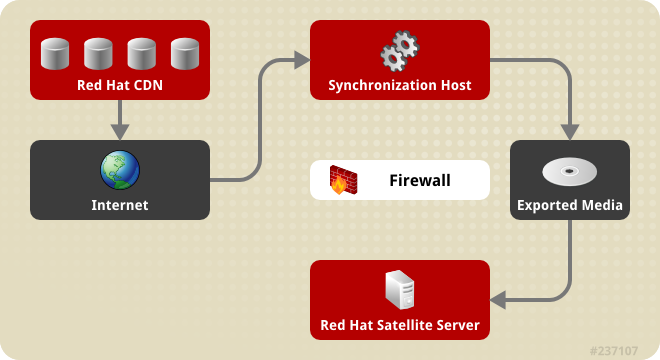4.2. Satellite scollegato
katello-disconnected e l'host di sincronizzazione.
Figura 4.1. Satellite scollegato
4.2.1. Configurazione host di sincronizzazione
Per importare il contenuto dal Content Distribution Network (CDN) di Red Hat, l'host di sincronizzazione ha bisogno di:
- Una connessione internet
- Sottoscrizioni Red Hat Network valide
- Un manifesto valido (Per informazioni su come ottenerne uno consultare Sezione 4.1.1.1, «Impostazione di un manifesto»)
Procedura 4.11. Per configurare un host alla Sincronizzazione ed esportazione del contenuto dal CDN di Red Hat:
- Usare Red Hat Subscription Manager per registrare l'host di sincronizzazione con RHN.
- Elencare tutte le sottoscrizioni disponibili per il prodotto corretto di Red Hat Satellite e assegnare il sistema:
subscription-manager list --available --all
# subscription-manager list --available --allCopy to Clipboard Copied! Toggle word wrap Toggle overflow Questo comando mostra un output simile al seguente:Copy to Clipboard Copied! Toggle word wrap Toggle overflow Nota
L'ID del pool e SKU dipendono dal tipo di prodotto Red Hat Satellite corrispondente alla versione del sistema e al tipo di prodotto. - Eseguire una sottoscrizione con il pool usando il seguente comando:
subscription-manager subscribe --pool=Red_Hat_Satellite_Pool_Id subscription-manager subscribe --pool=Red_Hat_Enterprise_Linux_Pool_Id subscription-manager subscribe --pool=Red_Hat_Enterprise_Linux_Software_Collections_Pool_Id
# subscription-manager subscribe --pool=Red_Hat_Satellite_Pool_Id # subscription-manager subscribe --pool=Red_Hat_Enterprise_Linux_Pool_Id # subscription-manager subscribe --pool=Red_Hat_Enterprise_Linux_Software_Collections_Pool_IdCopy to Clipboard Copied! Toggle word wrap Toggle overflow - Disabilitare i repository esistenti:
subscription-manager repos --disable "*"
# subscription-manager repos --disable "*"Copy to Clipboard Copied! Toggle word wrap Toggle overflow - Abilitare i repository di Red Hat Satellite, Red Hat Enterprise Linux e Red Hat Software Collections. Assicuratevi che il repository di Red Hat Enterprise Linux corrisponda alla versione specifica utilizzata.
subscription-manager repos --enable rhel-6-server-rpms \ --enable rhel-server-rhscl-6-rpms \ --enable rhel-6-server-satellite-6.0-rpms
# subscription-manager repos --enable rhel-6-server-rpms \ --enable rhel-server-rhscl-6-rpms \ --enable rhel-6-server-satellite-6.0-rpmsCopy to Clipboard Copied! Toggle word wrap Toggle overflow - Installare katello-utils e gli RPM associati:
yum install python-qpid-qmf python-qpid qpid-cpp-server-store katello-utils
# yum install python-qpid-qmf python-qpid qpid-cpp-server-store katello-utilsCopy to Clipboard Copied! Toggle word wrap Toggle overflow katello-utils include l'utilitàkatello-disconnectednecessaria per impostare i repository per il processo d'importazione, mentre i pacchetti relativi a qpid sono necessari per la configurazione di pulp. - Generare una stringa alfanumerica a 32 caratteri segreta per
oauth_secretnel file/etc/pulp/server.conf:tr -dc "[:alnum:]" < /dev/urandom | head -c 32
# tr -dc "[:alnum:]" < /dev/urandom | head -c 32 randomly_generated_valueCopy to Clipboard Copied! Toggle word wrap Toggle overflow - In
/etc/pulp/server.conf, decommentare[oauth]e aggiungere il valore generato randomicamente nella fase precedente come valoreoauth_secret:[oauth] enabled: true oauth_key: katello oauth_secret: randomly_generated_value
[oauth] enabled: true oauth_key: katello oauth_secret: randomly_generated_valueCopy to Clipboard Copied! Toggle word wrap Toggle overflow - Disabilitare l'autenticazione in
/etc/qpid/qpidd.conf:Copy to Clipboard Copied! Toggle word wrap Toggle overflow Tutte le connessioni in ingresso eseguono l'autenticazione usando il realm predefinito di Satellite. - Configurare la connessione da
katello-disconnecteda Pulp con il valore generato in precedenza come opzione--oauth-secret:katello-disconnected setup --oauth-key=katello --oauth-secret=randomly_generated_value
# katello-disconnected setup --oauth-key=katello --oauth-secret=randomly_generated_valueCopy to Clipboard Copied! Toggle word wrap Toggle overflow Così facendo verrà posizionato un valore in~/.katello-disconnected. - Configurazione di Pulp sul server di sincronizzazione:
Copy to Clipboard Copied! Toggle word wrap Toggle overflow - Importare il manifesto:
katello-disconnected import -m ./manifest.zip
# katello-disconnected import -m ./manifest.zipCopy to Clipboard Copied! Toggle word wrap Toggle overflow Importando il manifesto sarete in grado di impostare l'elenco di repository disponibili per la sincronizzazione in base alle sottoscrizioni seleizonate.